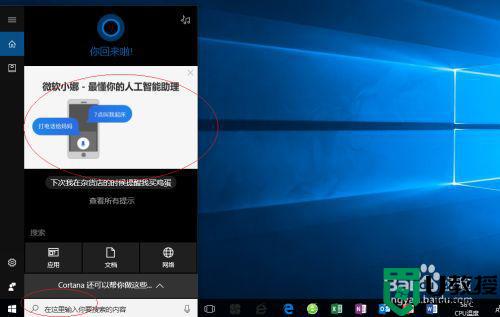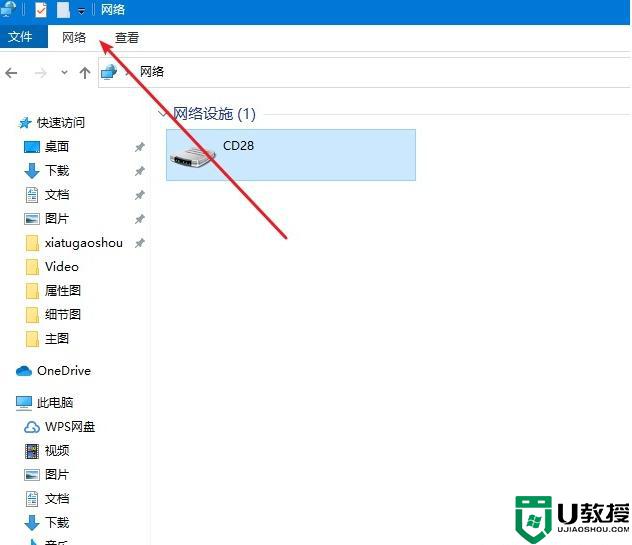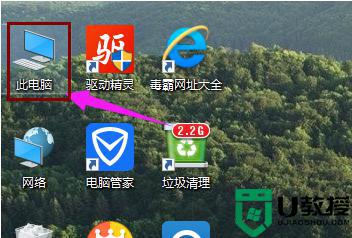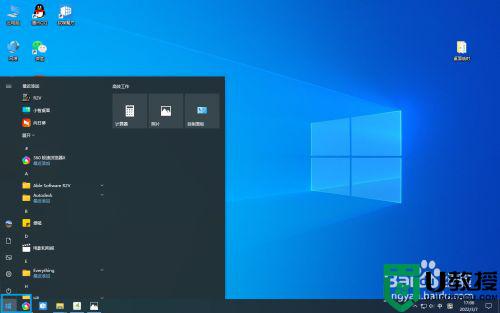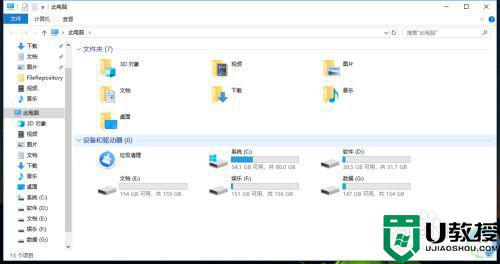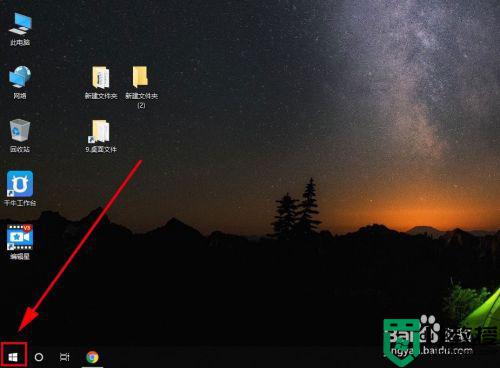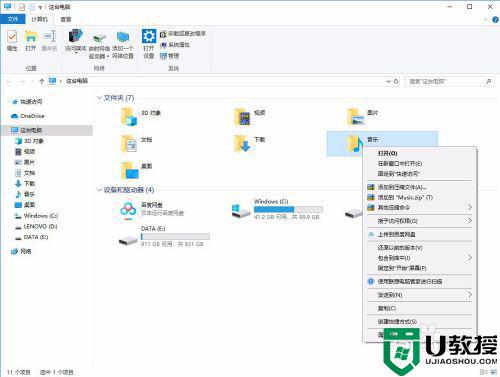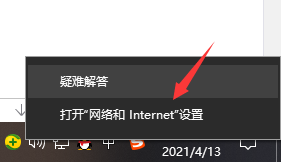win10 nfs共享设置怎么操作 win10系统搭建nfs共享设置方法
时间:2021-01-05作者:xinxin
在win10系统中,nfs共享设置其实就是网络文件系统,能使使用者访问网络上别处的文件就像在使用自己的计算机一样,通常适用于虚拟机系统中的一种操作,大部分用户如果第一次碰到win10系统使用nFs共享的现象,那么win10 nfs共享设置怎么操作呢?这里小编就来给大家讲解一下win10系统搭建nfs共享设置方法。
推荐下载:win10专业版镜像
具体方法:
1、首先按win +R快捷键打开运行窗口,输入命令control,如图:
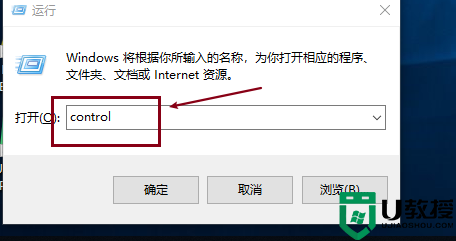
2、在打开页面,点击控制面板主页,如图:
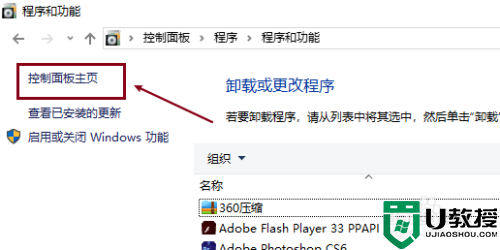
3、在打开的控制面板界面,点击卸载程序,如图:

4、点击左侧的打开或关闭windows功能,如图:
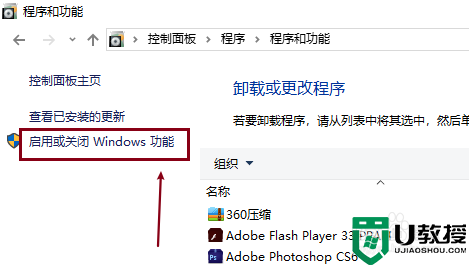
5、在弹出功能框中勾选NFS功能,如图:
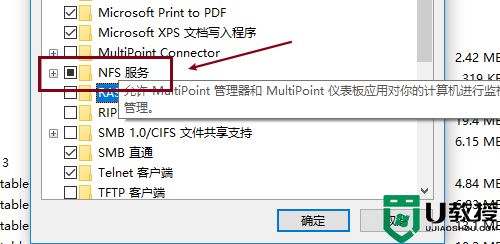
以上就是win10系统搭建nfs共享设置方法了,有需要的用户就可以根据小编的步骤进行操作了,希望能够对大家有所帮助。